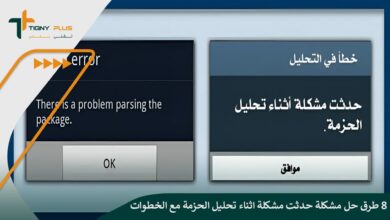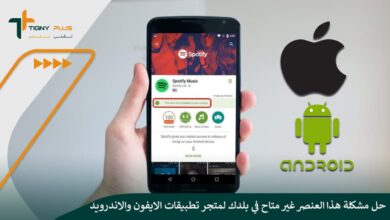شروحات
شرح كيفية استخدام هاتفك للتحكم في الكمبيوتر عن بُعد مع الخطوات
من السهل استخدام الهاتف للتحكم في الكمبيوتر عن بُعد، ومن خلال تجربتي الخاصة توصلت إلى أن الأمر يحتاج إلى اتباع بعض الخطوات البسيطة، والتي وردت كما التالي:
المحتويات
عرض
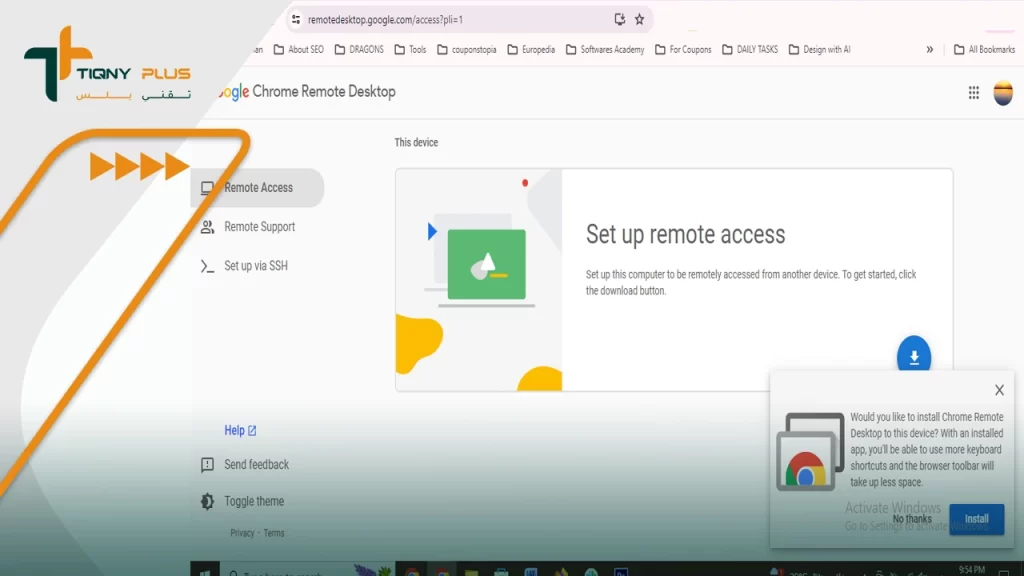
- من خلال جهاز الكمبيوتر قمت بفتح جوجل كروم، وبعدها كتبت في شريط العنوان remotedesktop.google.com/access.
- من خلال إعدادات إمكانية الوصول عن بُعد قمت بالضغط على رمز التحميل.
- قمت بتحميل تطبيق سطح المكتب عن بعد من كروم، وبعدها قمت بتثبيته.
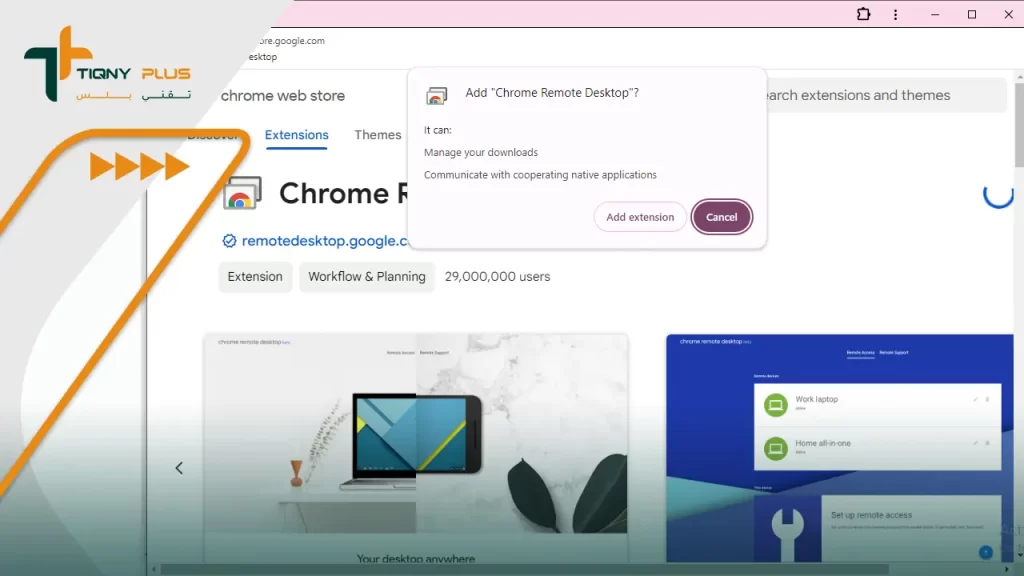
- قمت بإضافة Extention خاص بالتحكم في الكمبيوتر عن بعض على كروم.
- بدأت بإدخال كلمة مرور الكمبيوتر لمنح التطبيق صلاحية الوصول إلى الجهاز.
- قمت بتعديل الإعدادات الخاصة بالأمان في إعدادات المفضلة لإتمام العملية بنجاح.
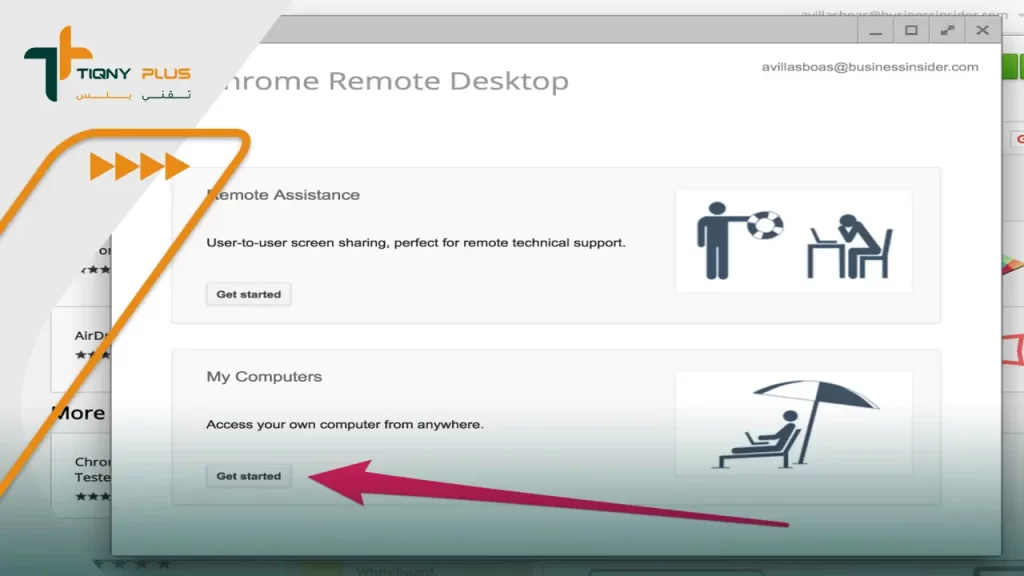
- بدأت باستخدام الإضافة، واختيار الجهاز المراد التحكم به.
- قمت بتفعيل خيار Enable remote connections.
- بدأت بتخصيص كلمة المرور أو الـ PIN.
- وبعدها، بدأت في استخدامه على هاتفي أو أي جهاز آخر بسهولة.
طريقة التحكم في الكمبيوتر بواسطة الهاتف
توجد العديد من الطرق الأخرى التي قمت باختبارها لمعرفة كيفية استخدام الهاتف للتحكم في الكمبيوتر عن بُعد، وقد اتبعت الخطوات الآتية لإتمام العملية بنجاح:
- قمت بفتح متصفح جوجل كروم، والبحث عن تطبيق Chrome Remote Desktop app، ويمكنك الوصول إليه مباشرةً من هنا.
- ضغطت على زر Add to Chrome، وبعدها ضغطت على زر Add app الظاهر في النافذة المنبثقة؛ للتأكيد على تفعيل التطبيق.
- من المقرر أن تظهر علامة تبويب جديدة لعرض كاقة تطبيقات جوجل، بما في ذلك التطبيق الجديد.
- ضغطت على زر المستخدم Get Started الظاهر أسفل تبويب My Computers.
- قمت باختيار جهاز الكمبيوتر الذي أرغب في التحكم به، وبعدها قمت بتفعيل ميزة الاتصال عن بُعد، وحينها ستكون بحاجة إلى الضغط على زر Enable remote connections واتباع التعليمات الظاهرة على الشاشة.
- كنت بحاجة إلى تخصيص رقم سري أو PIN؛ لتعزيز الحماية ومنع أي مستخدم آخر من التحكم في الجهاز.
- قمت بتثبيت التطبيق على هاتف الاندرويد من هنا، ويمكنك تحميل التطبيق على الايفون من هنا.
- بدأت بفتح التطبيق على الهاتف عقب الانتهاء من تحميله وتثبيته على الجهاز، وبعدها قمت بتسجيل الدخول بواسطة حسابي الخاص على الجيميل لإتمام عملية المزامنة مع كروم.
- قمت باختيار الكمبيوتر المراد التحكم به، وكتبت رمز الـ PIN لتسهيل عملية الوصول إليه.
- بمجرد الولوج إلى الكمبيوتر من الهاتف بات من السهل التحكم به، وظهر لي محتواه على الهاتف.
خطوات استخدام برنامج AnyDesk للتحكم بالكمبيوتر عن بُعد
من بين البرامج التي أثبتت فعاليتها في التحكم في الكمبيوتر عن بُعد من خلال الهاتف، وقد وردت خطوات استخدامه على النحو التالي:
- قمت بتحميل التطبيق على الاندرويد من هنا، ولتحميله على الايفون اضغط هنا، ويمكنك تحميله على الويندوز من هنا.
- لبدء تثبيت التطبيق على الكمبيوتر توجهت إلى موقع AnyDesk من هنا، وبدأت بتنصيبه على الجهاز.
- بدأت بقتح البرنامج على الهاتف وضغطت على كلمة Install Anydesk on this computer، من خلال تبويب New connection الظاهر في يسار الشاشة.
- ضغطت على زر Accept and install لبدأ عملينة التثبيت على الكمبيوتر، وبعدها تحولت النسخة المحمولة إلى أخرى مثبتة، وحينها ظهر لي رابط البرنامج المخصص لسطح المكتب.